GitLab和GitHub的双向同步
一.GitLab上的代码库,自动同步到GitHub上
大致需要三步:
1.在GitHub上创建私有访问Token,token就是只有一部分权限的密码【和你的登录密码相比,你的登录密码拥有完全的权限】【所以本步骤可以不进行,直接使用github的登录密码也是可以的】【1-6步】。
2.需要在github上创建一个空代码库,提供URL地址,供gitlab使用【7步】。
3.在GitLab上配置镜像地址,完成同步【8-13步】。
1.登录GitHub,在右上角头像处,选择setting进入
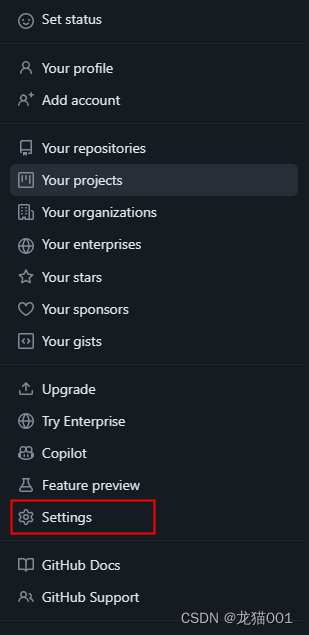
2.左侧选择Developer setting进入

3.左侧点击personal access tokens,进入
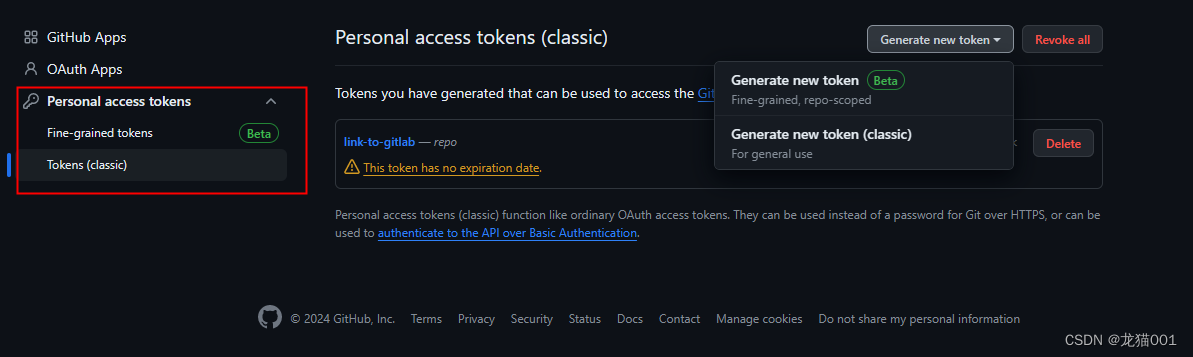
4.右上角点击generate new token ,进入
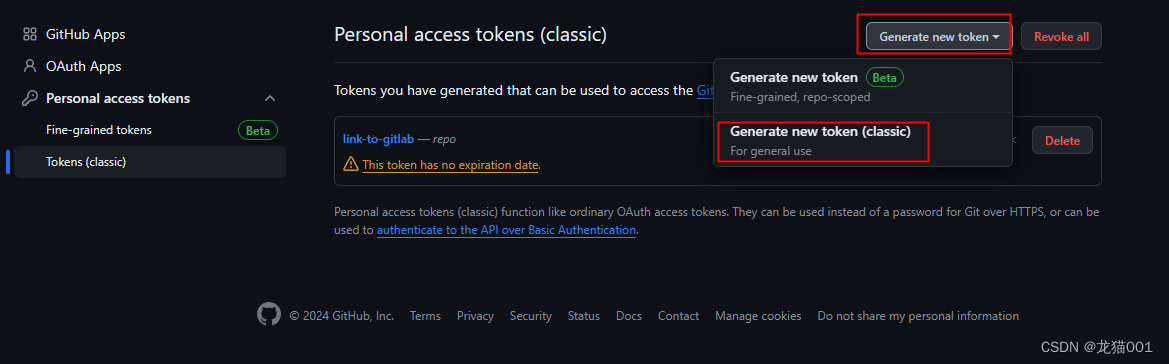
5.选择要给新token赋予的权限
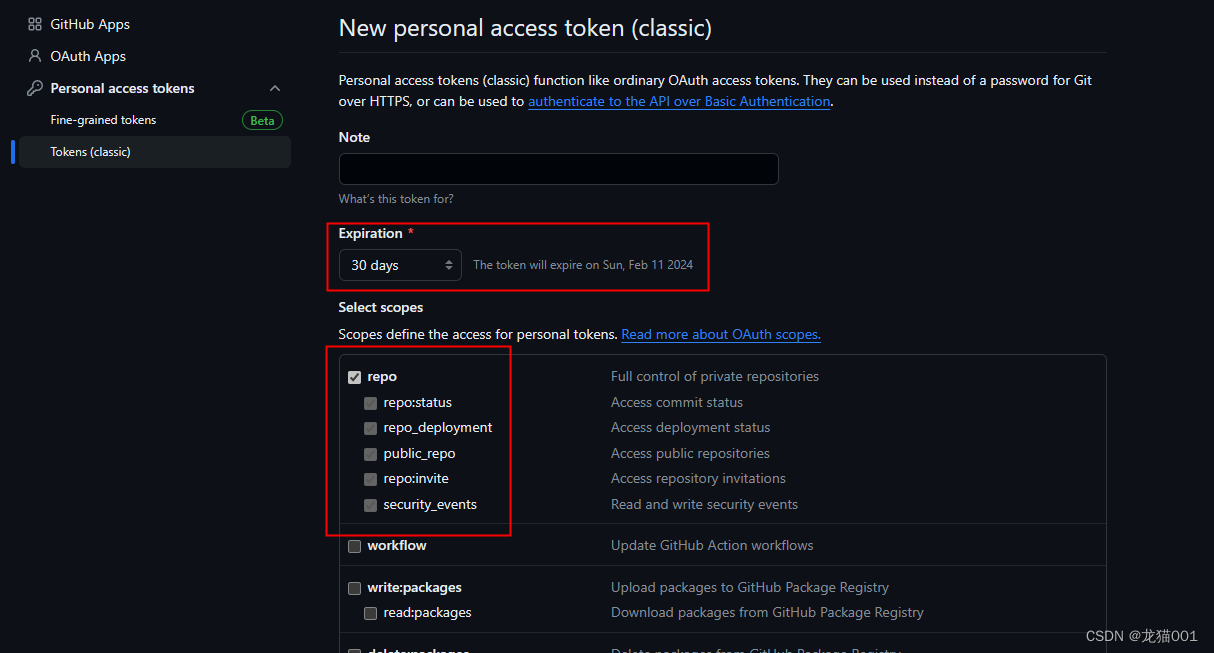
6.保存生成的新的token到其他地方,之后你就看不到它了
7.最后需要在github上创建一个空仓库,用来接收gitlab同步过来的代码库
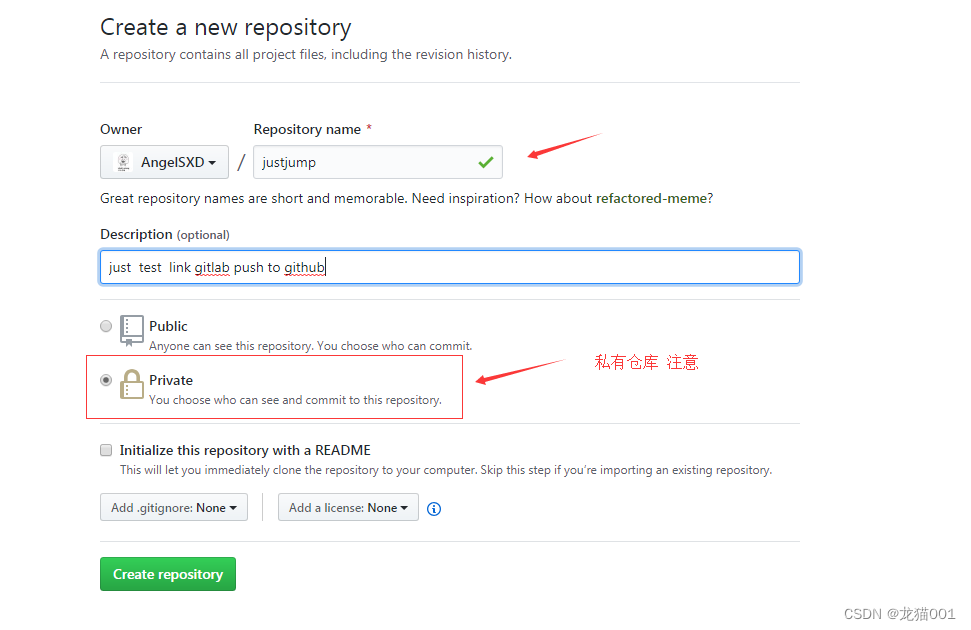
空的代码库生成,需要记录这个地址
https://github.com/AngelSXD/justjump.git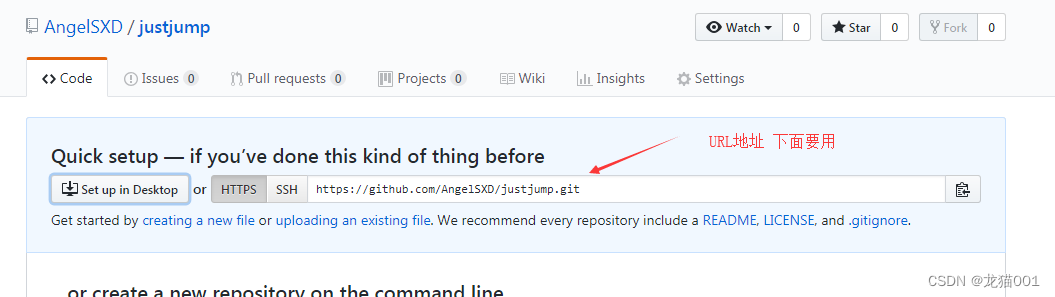
8.进入gitlab,选择要同步的代码库,点击进去
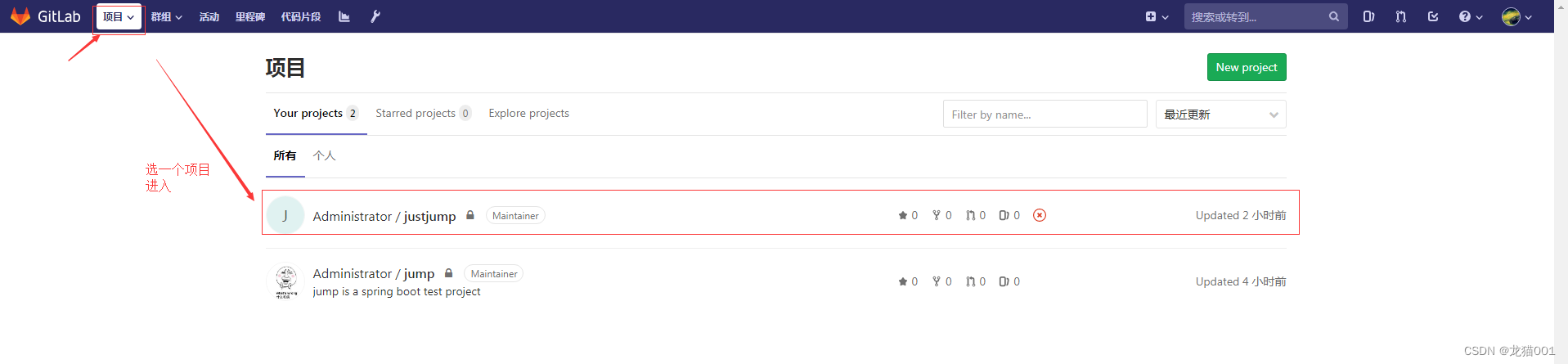
9,光标移动到左侧设置,点击仓库
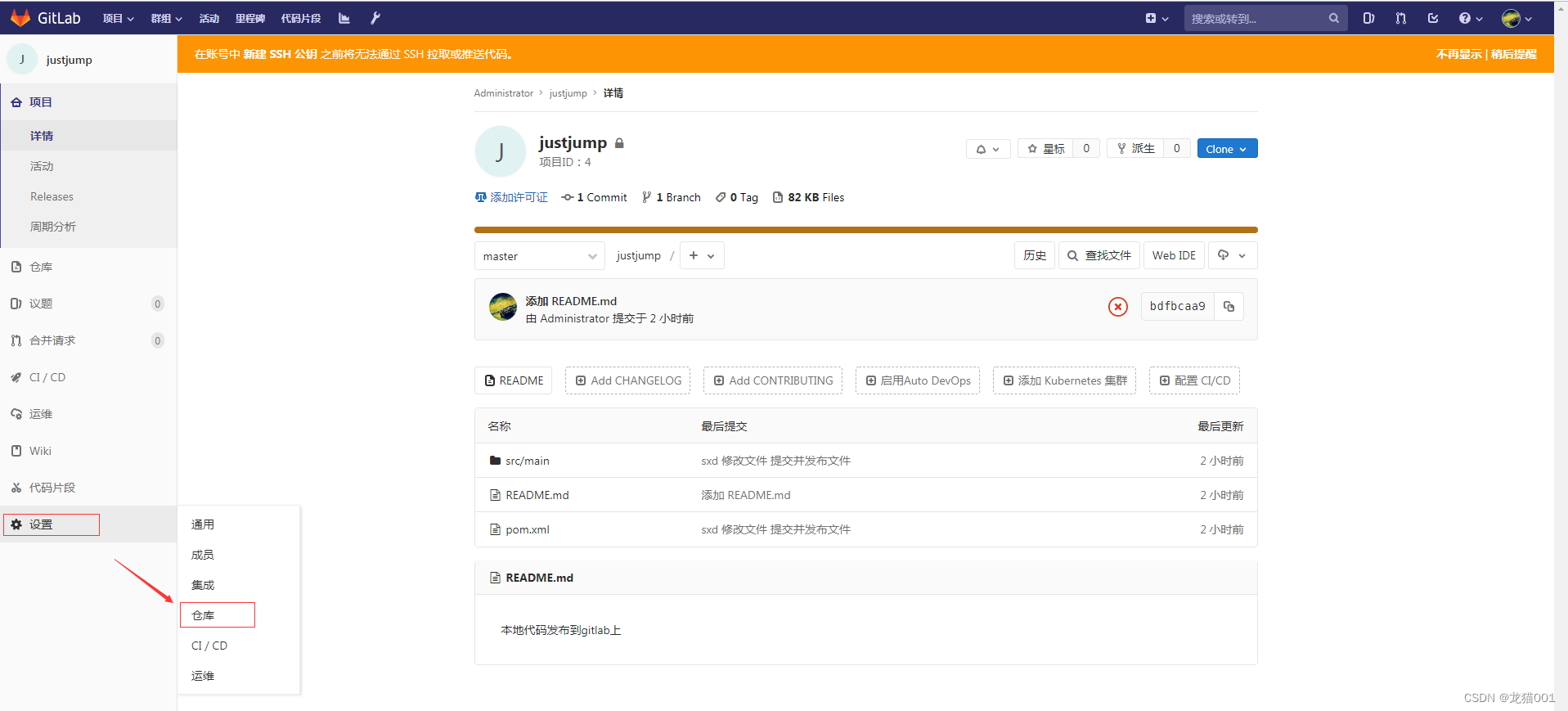
10.选择镜像存储库 展开
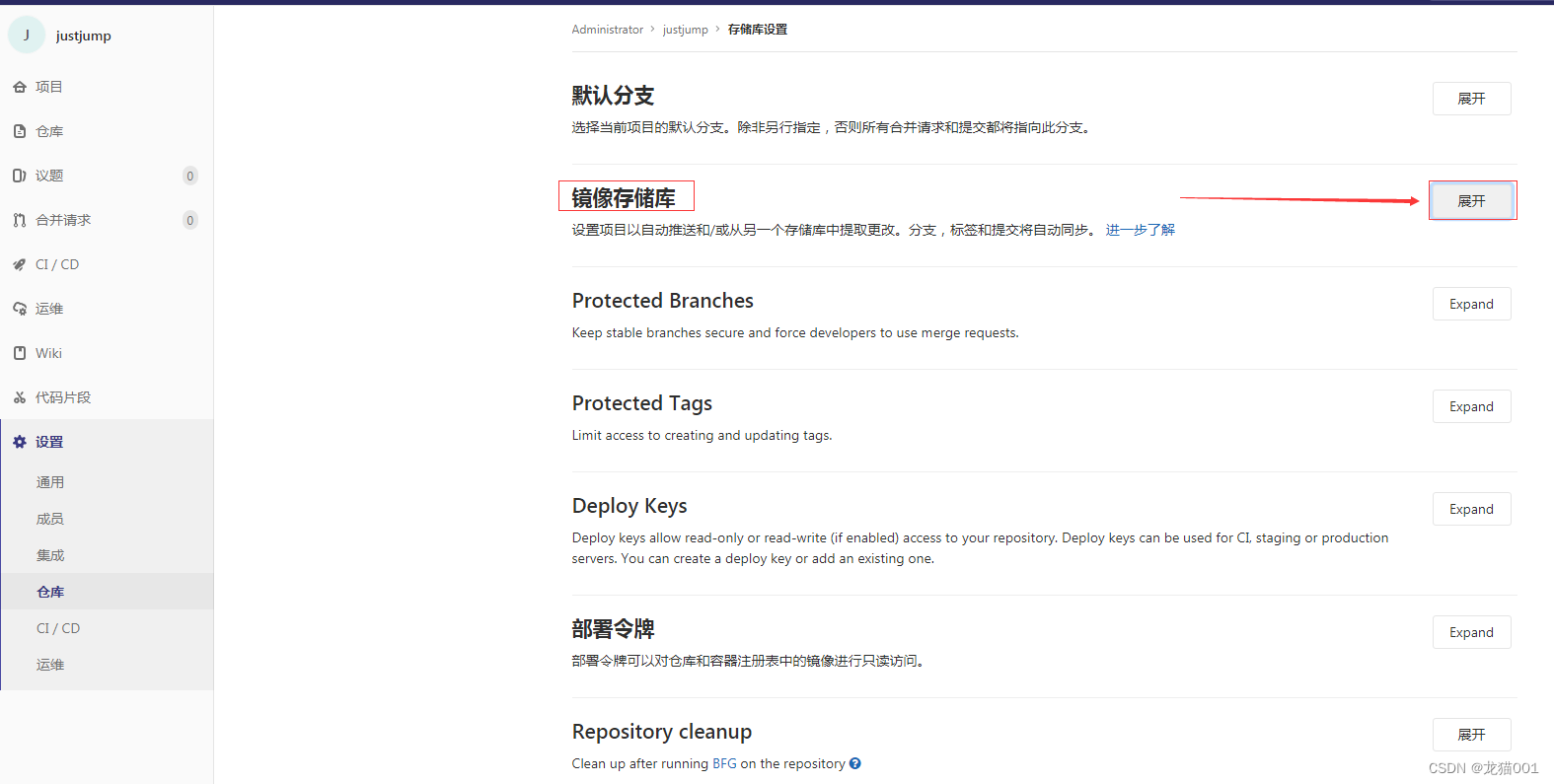
11.填写刚刚上面的那一串github的空代码库地址
但是注意地址需要加上username。
原本的URL https://github.com/AngelSXD/justjump.git。
这里要填写的URL https://[email protected]/AngelSXD/justjump.git。
username和后面的地址 以@隔开。
密码处 填写的就是上面获取的token。
如果github中创建的是公有的仓库,可以尝试自己的github的登录密码填写此处,以或许更多更完整的权限。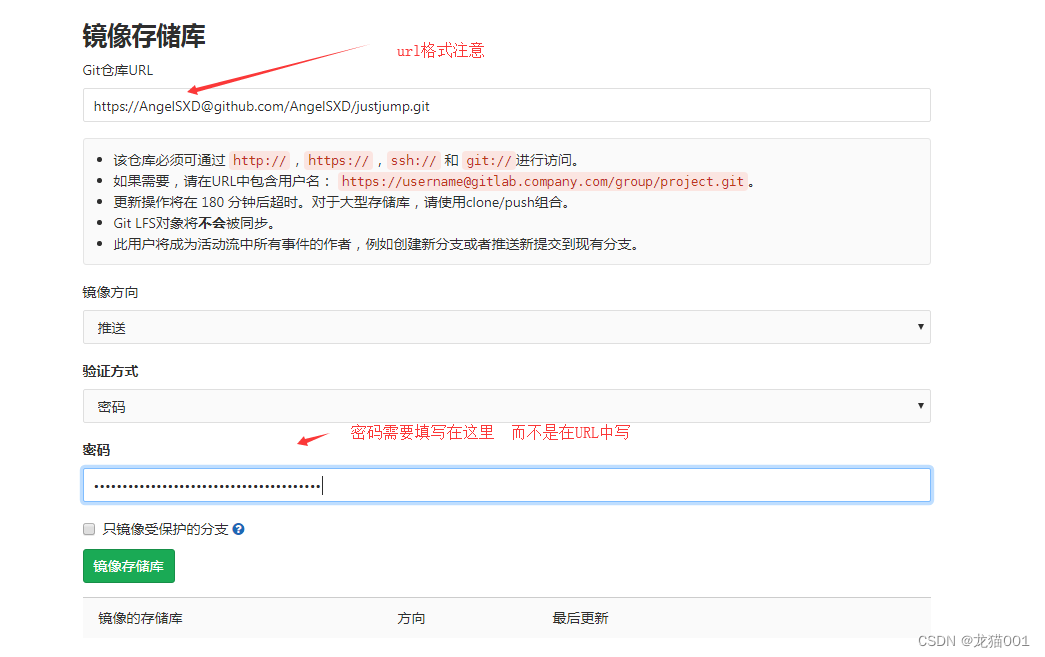
12.点击镜像存储库后,会在下侧生成
需要点击多次,直到看到 更新按钮圈圈开始转动,并显示更新中 即开始更新【此时就可去github查看同步过去的代码了】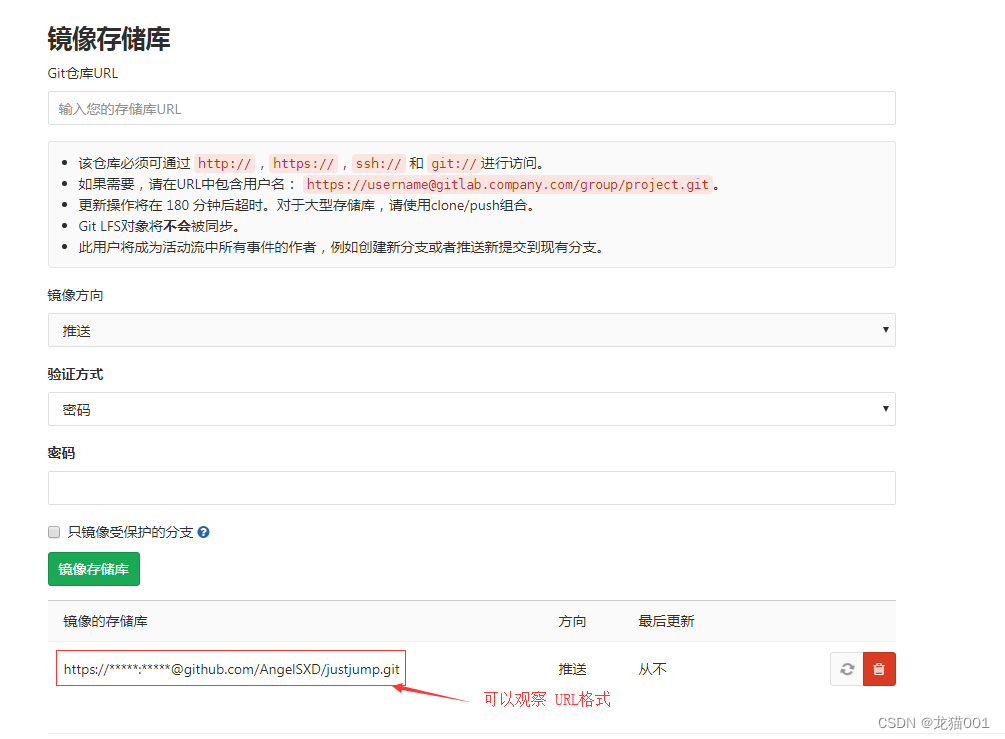
观察一下这里加密的URL格式:
https://username:token或者[email protected]/AngelSXD/justjump.git
这也是之前版本的URL格式,只不过最新的gitlab版本,不需要密码写在URL中,而是填写在密码框。
gitlab显示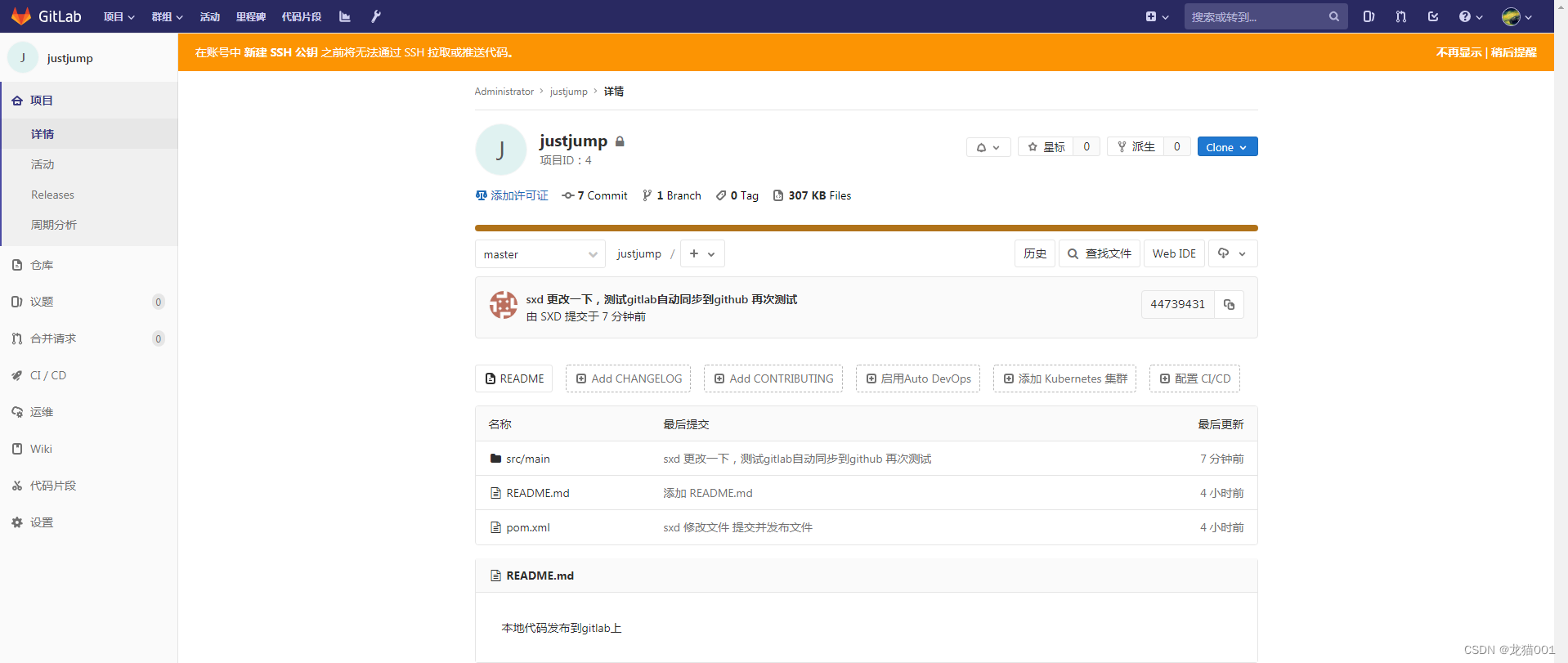
github显示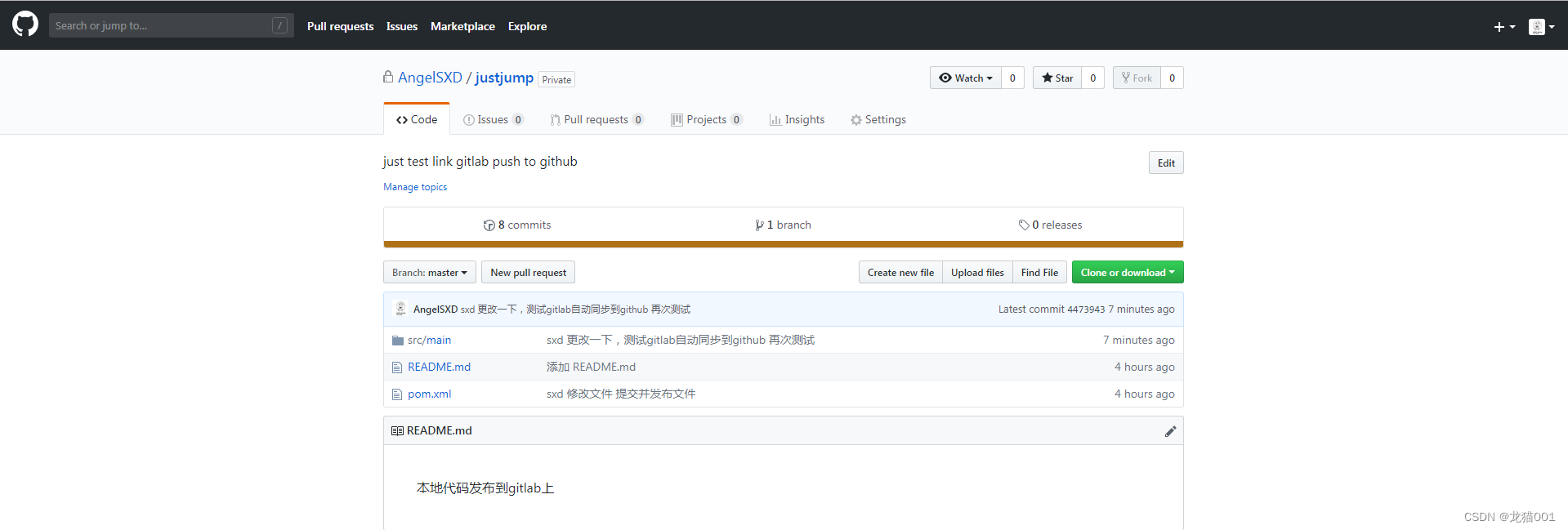
13.最后,可以在IDEA修改代码并发布至gitlab,测试是否会同步到github
github上面也自动同步到了【可能因为网路的问题,会慢一点,但是完全自动的,最终一定会同步的】【如果需要立即同步,一点延迟也受不了,则可以手动点击更新按钮,完成立即更新同步】。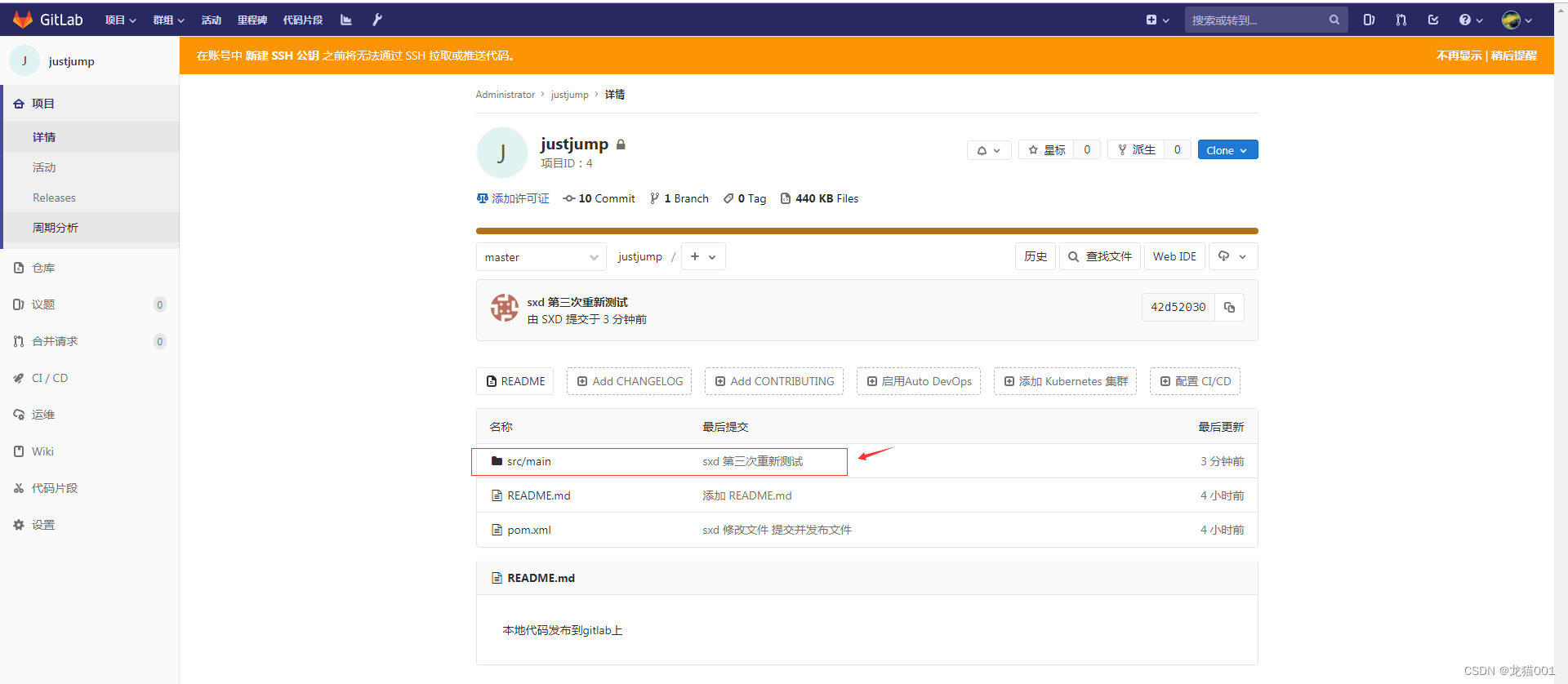
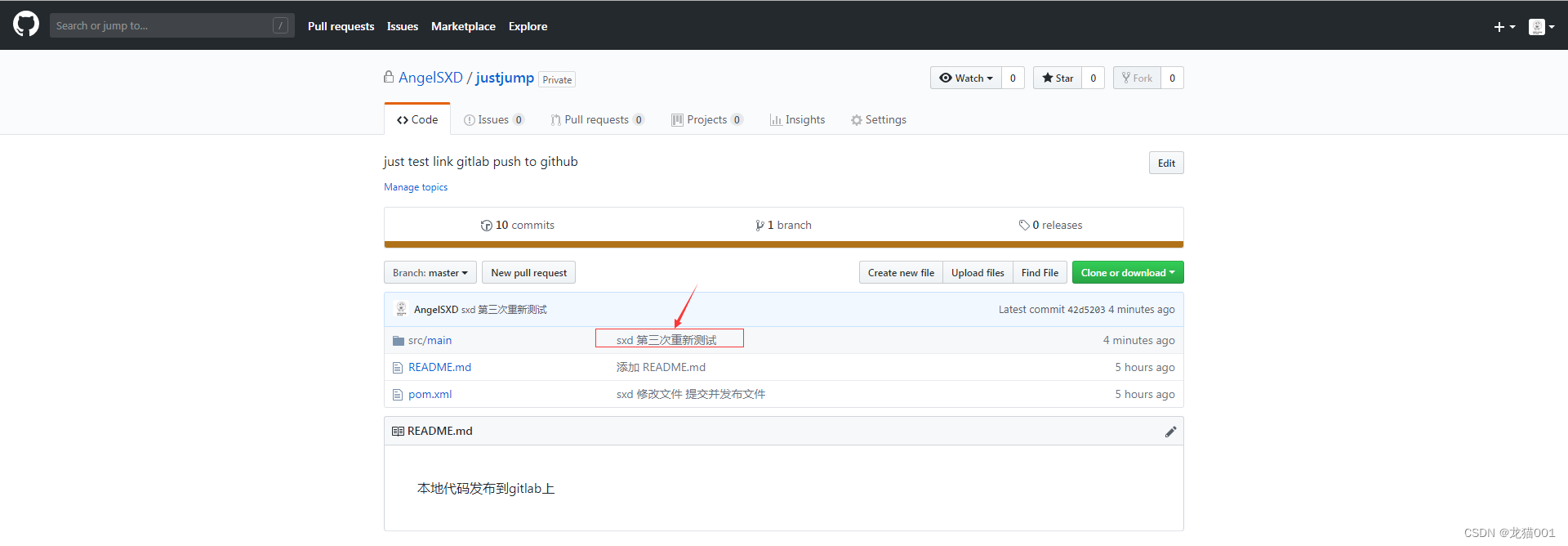
二、GitHub上的代码,拉取到GitLab上
这个方向很简单,只需要上面第一模块在github上生成的token。留作备用。
1.在gitlab上新建一个项目

2.选择Import project 导入项目,并选择从github导入

3.点击从github导入后,需要在框中填入第一模块中在github中创建的token
注意说明,gitlab要求 github提供的token所包含的权限,是需要选择【repo】权限的,而第一模块中,咱们获取的token是勾选了repo权限的!!!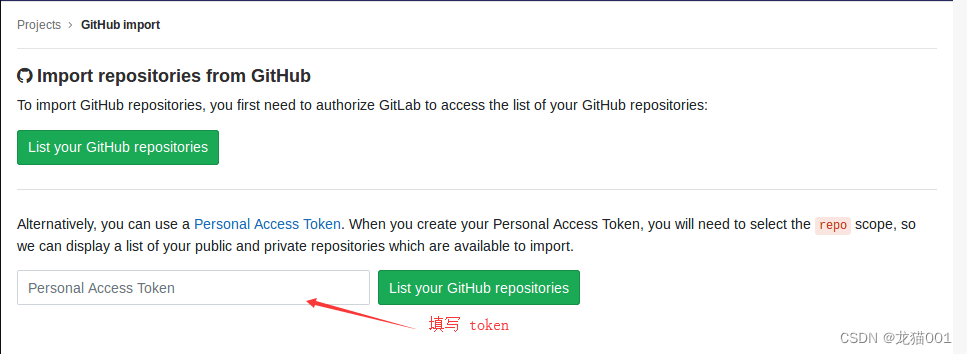
4.填写以后,点击右侧List your GitHub repositories,展示你的GitHub资源库列表
那现在选择你想拉取到gitlab的项目,点击后面的导入即可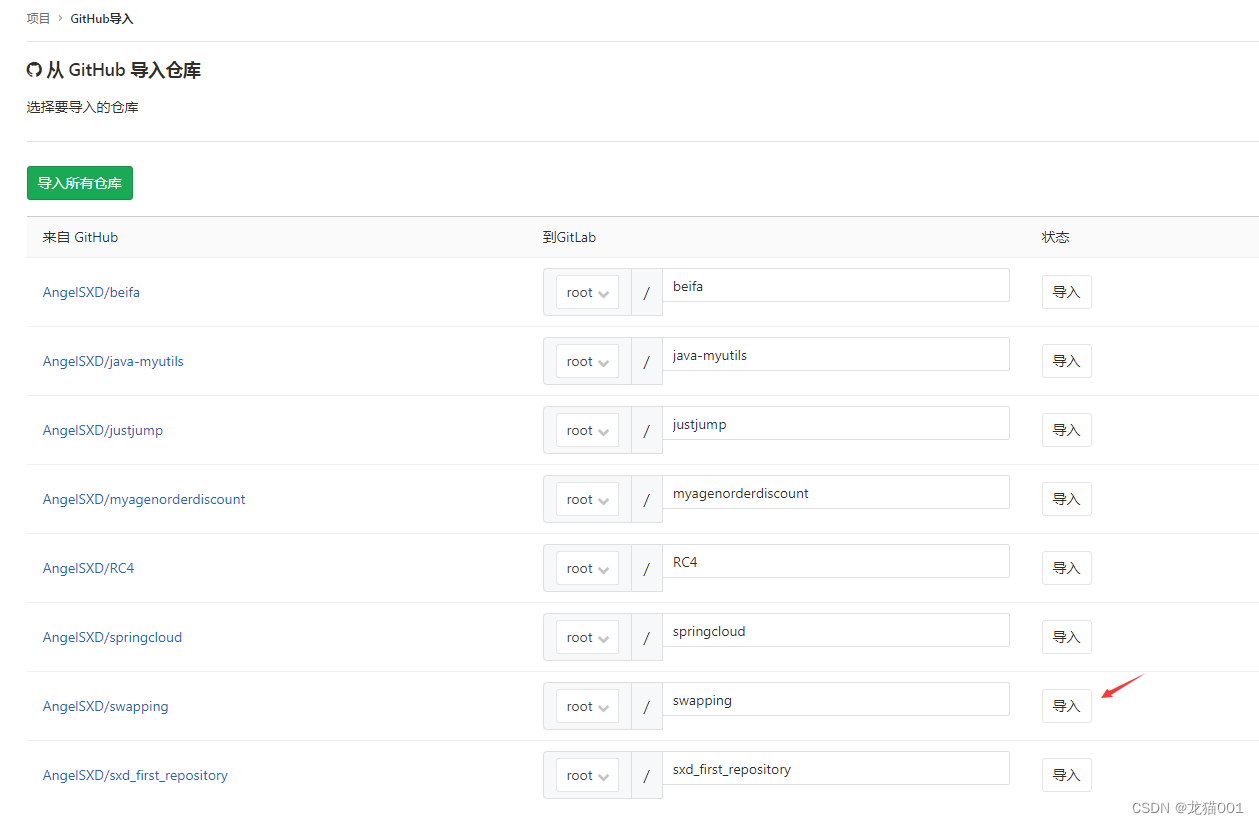
点击后,会显示进行的状态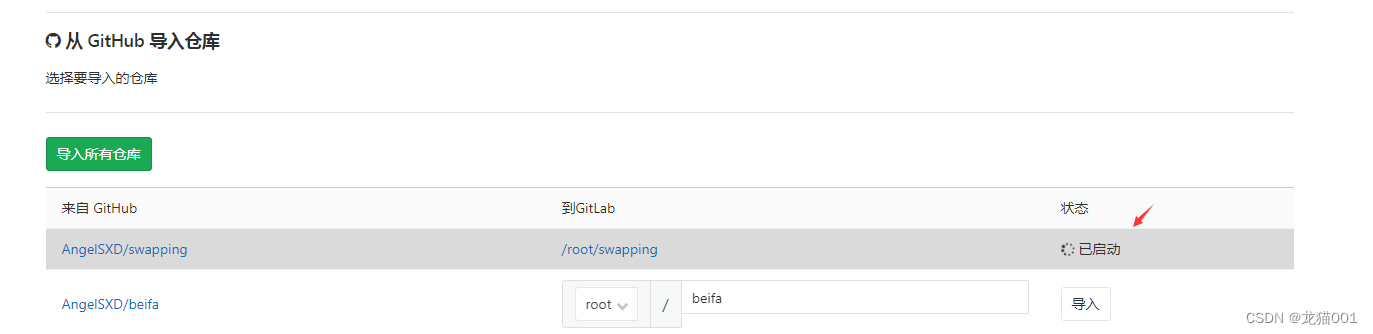
点击/root/swapping,可以跳转到当前拉取的项目的详情页【速度很慢,拉取很慢】
5.导入完成后,即可在gitlab上看到从github上拉取过来的项目

版权归原作者 龙猫001 所有, 如有侵权,请联系我们删除。